Rechtschreibprüfung in Google Docs: So geht’s
Wie die meisten Textverarbeitungsprogramme bietet auch Google Docs eine integrierte Funktion zur Überprüfung von Rechtschreibung und Grammatik. Hier erfahren Sie, wie Sie dieses nützliche Werkzeug optimal einsetzen können.
Rechtschreibprüfung in Google Docs nutzen
Die Rechtschreib- und Grammatikprüfung ist in Google Docs standardmäßig aktiv, sobald Sie ein Dokument öffnen. Bei jedem Tippfehler oder einer falschen Wortwahl (z.B. „ihr“ statt „Sie“) wird der Fehler durch eine rote, geschlängelte Linie unterstrichen. Diese Markierung fordert Sie auf, die Korrektur vorzunehmen.
Ich nutze hier ein Google-Dokument zur Demonstration, aber die gleiche Rechtschreib- und Grammatikprüfung steht Ihnen auch in Google Tabellen und Präsentationen zur Verfügung.
Zunächst öffnen Sie ein Dokument über Google Docs.
Um sicherzustellen, dass das Tool aktiviert ist, können Sie testweise einige Wörter falsch schreiben oder unter „Tools > Rechtschreibung“ überprüfen, ob „Fehler unterstreichen“ aktiviert ist.
Jeder erkannte Fehler wird dann mit einer roten Wellenlinie hervorgehoben.
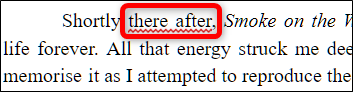
Durch einen Rechtsklick auf einen unterstrichenen Fehler können Sie diesen schnell beheben, ohne das gesamte Tool öffnen zu müssen.

Es erscheint ein kleines Fenster mit verschiedenen Optionen: Sie können den Fehler durch eine vorgeschlagene Korrektur ersetzen, den Fehler ignorieren oder das Wort zum Wörterbuch hinzufügen, damit es zukünftig nicht mehr als Fehler markiert wird.

Um das gesamte Dokument auf Rechtschreibfehler zu überprüfen, wählen Sie „Extras > Rechtschreibung > Rechtschreibprüfung“ aus.

Google Docs führt Sie nacheinander durch jeden gefundenen Fehler. Dabei stehen Ihnen dieselben Korrekturmöglichkeiten zur Verfügung, die wir bereits besprochen haben. Das Tool arbeitet das gesamte Dokument ab, bis alle Fehler überprüft wurden.

Das integrierte Wörterbuch verwenden
Google Docs bietet neben der Rechtschreibprüfung auch ein integriertes Wörterbuch. Sie können Wörter direkt im Dokument nachschlagen und sich sogar Synonyme für ausgewählte Begriffe anzeigen lassen.
Markieren Sie ein Wort, klicken Sie mit der rechten Maustaste und wählen Sie „Definieren [Wort]“. Alternativ können Sie nach der Markierung auch Strg+Umschalt+Y drücken, um das gleiche Fenster zu öffnen.
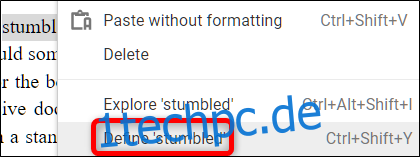
Ein Fenster öffnet sich, das Ihnen die Wörterbuchdefinition des gewählten Wortes und eine Liste mit passenden Synonymen anzeigt.
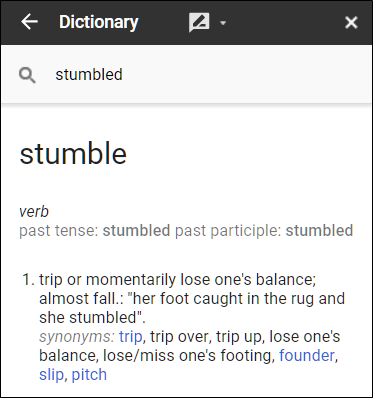
Obwohl die Rechtschreib- und Grammatikprüfung ein sehr nützliches Werkzeug zur Korrektur von Tippfehlern und falsch geschriebenen Wörtern ist, ist sie nicht unfehlbar. Sie kann kontextbezogene Fehler (wie die Verwendung von „threw“ anstelle von „through“) nicht immer exakt korrigieren oder Satzfragmente und Kommasetzungsfehler zuverlässig erkennen.